Ispravite pogrešku Adobe softvera koji koristite nije originalna
Miscelanea / / November 28, 2021
Adobeov širok raspon multimedijskih i kreativnih aplikacija bio je primarni izbor većine posljednjih nekoliko godina. Najpopularnije Adobe aplikacije uključuju Photoshop za uređivanje fotografija i manipulaciju, Premiere Pro za uređivanje videa, Illustrator za izradu vektorske grafike, Adobe Flash itd. Adobe paket sadrži više od 50 aplikacija i pokazao se kao jednokratno rješenje za sve kreativne umove s dostupnošću na oba, macOS i Windows (neki od njih su dostupni i na mobilnim platformama), zajedno s jednostavnom integracijom između svih programa u obitelj. Od 2017. bilo je više od 12 milijuna aktivnih pretplata na Adobe Creative Cloud. Broj bi bio puno veći da nije piratstva aplikacija.
Slično bilo kojoj plaćenoj aplikaciji, Adobeovi programi se također kradu i ilegalno koriste širom svijeta. Kako bi stao na kraj piratstvu svojih programa, Adobe u svoje aplikacije uključuje uslugu Adobe Genuine Software Integrity. Usluga povremeno provjerava valjanost instalirane Adobe aplikacije i ima li dokaza o piratstvu, neovlaštenom pristupu programskim datotekama, nezakonitim detektira se licencni/serijski kod, poruka "Adobe softver koji koristite nije originalan" prosljeđuje se korisniku i tvrtka je obaviještena o krivotvorini kopija nedovoljno korištena. Poruka o pogrešci ostaje aktivna u prvom planu i na taj način sprječava korisnike da pravilno koriste aplikaciju. Osim krivotvorenih korisnika, s greškom su se mnogi susreli i kod službene kopije Adobe programa. Nepravilna instalacija, korumpirani sustav/service datoteke, problemi s datotekama Adobe ažuriranja itd. su vjerojatni krivci za pogrešku.
U ovom članku objasnili smo više metoda za rješavanje "Adobe softver koji koristite nije originalan’ pogrešku i da vas vrati stvaranju remek-djela.
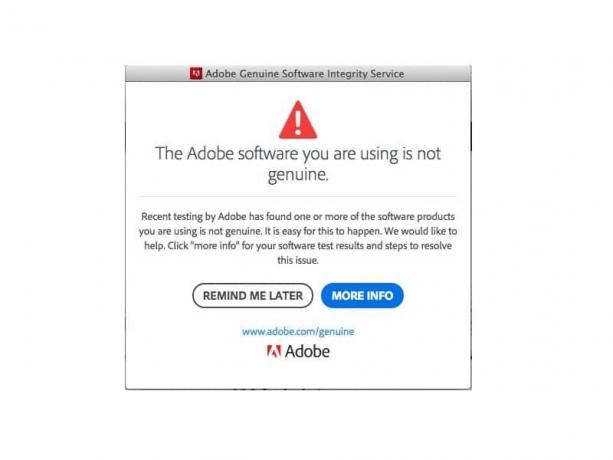
Sadržaj
- 4 načina da popravite Adobe softver koji koristite nije originalna pogreška
- Metoda 1: Ukinite Adobeovu uslugu integriteta originalnog softvera
- Metoda 2: Izbrišite Adobe Genuine Software Integrity Process i AdobeGCIClient mapu
- Metoda 3: Izbrišite uslugu AAMUpdater
- Metoda 4: Ponovno instalirajte Adobe softver
4 načina da popravite Adobe softver koji koristite nije originalna pogreška
Pogrešku "Adobe softver koji koristite nije originalan" lako je popraviti. Kao prvo, korisnici će morati osigurati da je instalirana aplikacija doista originalna i da ne koriste njezinu piratsku kopiju. Da biste utvrdili autentičnost aplikacije, posjetite službenu web stranicu tvrtke Adobe i unesite proizvod/serijski kod. Ako web-mjesto prijavi da je serijski kod nevažeći, odmah deinstalirajte aplikaciju jer nije originalna. Drugi način je provjeriti izvor iz kojeg je preuzeta instalacijska datoteka. Originalne kopije Adobe programa dostupne su samo na njima službena stranica. Dakle, ako ste svoju kopiju primili s web-mjesta treće strane, velika je vjerojatnost da je piratska. Za više informacija obratite se prodavaču.
Ako je Adobe aplikacija originalna, korisnici mogu pokušati izbrisati dvije usluge koje su vjerojatno krivce, Adobe Usluga integriteta originalnog softvera i usluga Adobe Updater Startup Utility, zajedno s njihovim izvršnim programom datoteke. Konačno, ako ništa ne uspije, korisnici će morati u potpunosti ponovno instalirati neispravnu Adobe aplikaciju.
Metoda 1: Ukinite Adobeovu uslugu integriteta originalnog softvera
Kao što je ranije spomenuto, Adobe programi uključuju uslugu Genuine Software Integrity koja redovito provjerava autentičnost programa. Ukidanje svih instanci navedene usluge iz Upravitelja zadataka omogućit će vam da zaobiđete provjere i pokrenete Adobe aplikaciju bez nailaska na pogrešku. Ovo možete napraviti korak naprijed i također izbrisati mapu koja sadrži izvršnu datoteku procesa Genuine Software Integrity.
1. Desnom tipkom miša kliknite programsku traku i odaberite Upravitelj zadataka iz sljedećeg izbornika opcija. Također možete koristiti kombinaciju tipki prečaca Ctrl + Shift + Esc da otvorite aplikaciju.
2. Kliknite na Više detalja da proširite Upravitelj zadataka.

3. Na Procesi karticu, locirajte Integritet originalnog Adobe softvera proces (Ako su procesi razvrstani po abecedi, traženi proces bit će prvi pod Pozadinski procesi).
4. Prije završetka procesa, desni klik na njemu i odaberite Otvorite lokaciju datoteke. Ili zabilježite put mape (za većinu korisnika- C:\Program Files (x86)\Common Files\Adobe\AdobeGCClient) ili ostavite prozor Explorera otvoren u pozadini.

5. pritisni alt + tab tipke za povratak na prozor upravitelja zadataka, odaberite proces i kliknite na Završi zadatak gumb u donjem desnom kutu.

6. Izbrišite mapu AdobeGCIClient otvorena u koraku 4 (Možete i preimenovati mapu umjesto da je potpuno izbrišete). Ponovno pokrenite računalo i provjerite je li problem i dalje prisutan.

Metoda 2: Izbrišite Adobe Genuine Software Integrity Process i AdobeGCIClient mapu
Gornje rješenje trebalo je riješiti problem Nije pravi pogreška za većinu korisnika, ali ako vam nije uspjelo, pokušajte izbrisati uslugu i mapu pomoću povišenog prozora naredbenog retka s administrativnim privilegijama. Ova metoda osigurava potpuno uklanjanje procesa integriteta originalnog softvera Adobe.
1. Tip Naredbeni redak u traci za pretraživanje i odaberite Pokreni kao administrator s desne ploče. Kliknite na Da u skočnom prozoru Kontrola korisničkog računa koji stiže.

2. Da biste izbrisali uslugu, pažljivo upišite sc izbrisati AGSService i pritisnite enter za izvršenje.
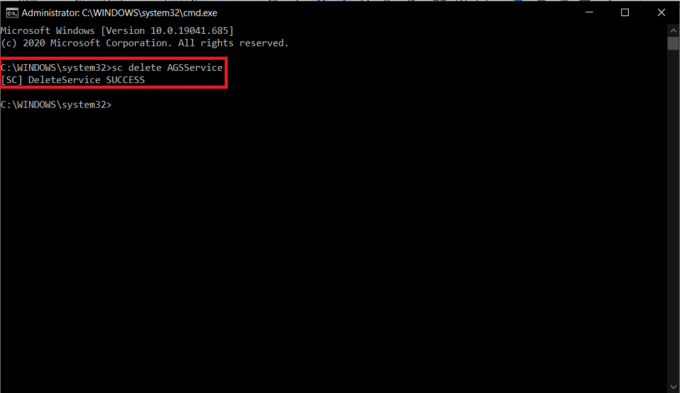
3. Zatim ćemo izbrisati mapu, tj. mapu AdobeGCIClient koja sadrži datoteku usluge. Mapa se nalazi na "C:\Program Files (x86)\Common Files\Adobe\AdobeGCClient’. Krenite spomenutim putem, odaberite mapu, i pritisnite izbrisati ključ.
Također pročitajte:Popravak Ne mogu ispisati PDF datoteke iz Adobe Readera
Metoda 3: Izbrišite uslugu AAMUpdater
Uz uslugu Genuine Software Integrity, usluga ažuriranja poznata kao "Adobe Updater Uslužni program za pokretanje’ također se automatski pokreće kada se korisnici pokrenu na svojim računalima. Kao što je očito, usluga provjerava postoje li nova dostupna ažuriranja softvera, preuzima ih i automatski ih instalira. Oštećena/pokvarena usluga AAMUpdater može potaknuti Nije pravi pogreška. Da biste to popravili, jednostavno izbrišite servisne datoteke i također ih uklonite iz aplikacije Task Scheduler.
1. Otvorite Windows File Explorer dvostrukim klikom na njegovu ikonu prečaca i idite na sljedeći put C:\Program Files (x86)\Common Files\Adobe\OOBE\PDApp\UWA. Izbrišite UWA mapu.

2. Opet lansiranje Prozor naredbenog retka kao Administrator.

3. Izvršite sc izbrisati AAMUpdater naredba.

4. Kao što je ranije spomenuto, također bismo trebali izbrisati zadatak AAMUpdater iz Task Scheduler. Jednostavno potražite Planer zadataka u Izbornik Start i pritisnite enter za otvaranje.
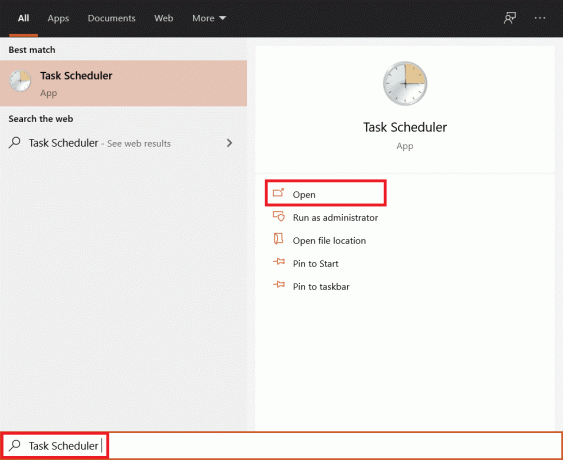
5. Proširite popis aktivnih zadataka i locirajte AdobeAAMUpdater zadatak. Jednom pronađen, dvostruki klik na tome.

6. Na desnoj ploči kliknite na Izbrisati opciju ispod Odabrane stavke. Potvrdite sve skočne prozore koji bi mogli doći.

Metoda 4: Ponovno instalirajte Adobe softver
U konačnici, ako usluga Genuine Integrity i Uslužni program za ažuriranje nisu krivi, onda to mora biti sama aplikacija. Jedino rješenje sada je ukloniti instaliranu kopiju i zamijeniti je novom verzijom bez bugova. Da biste deinstalirali Adobe program:
1. Pritisnite Windows tipka + R za otvaranje Pokreni naredbeni okvir. Tip Control ili Upravljačka ploča pritisnite enter da otvorite aplikaciju.

2. Klikni na Programi i značajke artikal.

3. Pronađite neispravan/piratski Adobe program, desni klik na njemu i odaberite Deinstaliraj.

4. U sljedećem skočnom prozoru kliknite na Da da potvrdite svoju radnju.
5. Pojavit će se još jedan skočni prozor s upitom želite li zadržati postavke/postavke aplikacije ili ih također ukloniti. Odaberite odgovarajuću opciju i kliknite na Deinstaliraj.
6. Nakon što je proces deinstalacije dovršen, pokrenite željeni web preglednik i posjetite https://www.adobe.com/in/. Preuzmite instalacijske datoteke za programe koje trebate i slijedite upute na zaslonu da biste ih instalirali. Nadajmo se, softver nije originalan greška se više neće pojaviti.
Preporučeno:
- Kako deblokirati Adobe Flash Player u Google Chromeu
- Kako onemogućiti Adobe AcroTray.exe pri pokretanju
- Popravite USB OTG koji ne radi na Android uređajima
- Kako izbrisati red čekanja za ispis u sustavu Windows 10?
Dakle, to je bilo nekoliko načina na koje korisnici mogu implementirati kako bi riješili problem ‘Adobe softver koji koristite nije originalan’ pogreška. Javite nam ako postoji još neko rješenje koje smo propustili i koje je radilo za vas. Također, uvijek kupujte službene verzije aplikacija kako biste podržali programere i iskoristili sve (sigurnost i značajka) koristi bez brige o prijevari koja se može provesti putem piratskih sredstava kopije softvera.


